你有沒有在iPhone 螢幕上看到「SOS」「沒有服務」「SIM卡讀不到」的提示?是不是看起來有點嚇人?手機怎麼突然就進入SOS 模式了?更糟的是,有些人可能發現自己的iPhone 卡在了「緊急SOS」介面,根本退不出來。
其實無需擔心,看到「SOS」並不代表你的手機壞了。這只是說明你的iPhone 目前無法連接到正常的行動網絡,但它仍然可以撥打緊急電話。這是蘋果內建的安全功能,用來保障你在特殊情況下仍能求助。
在這篇指南裡,我們會詳細解說:
- 「iPhone SOS」表示什麼?
- 為什麼你的iPhone 會卡在SOS 模式?
- 最簡單快速的解決方法。
不管你是偶爾碰到,還是頻繁出現這種提示,以下的內容都能幫你搞清楚狀況,盡快恢復正常使用。
iPhone 的緊急SOS 模式是什麼意思?
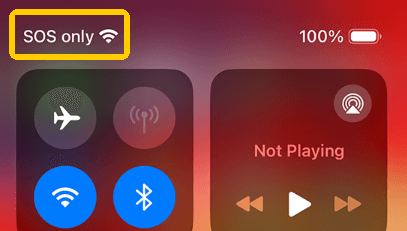
「SOS 緊急模式」是iPhone 自帶的安全功能,主要是為了在你遇到緊急狀況時,能快速聯絡911 或你所在地區的緊急服務(例如110、120 之類的)。
觸發方式也很簡單:你可以連續按側邊按鈕5 次,或是同時按住側邊按鈕和音量鍵,iPhone 就會自動進入緊急呼救模式。
就算你的手機上顯示的是「SOS」或「沒有服務」,它也會盡力嘗試用任何能用的網路撥通緊急電話。如果你用的是iPhone 14 或更高版本,就算完全沒訊號,它也能透過衛星來發出求救訊息。
而且系統也會把你的位置分享給急救人員,並自動通知你設定好的緊急聯絡人,讓他們知道你在哪裡、你發生了什麼,方便快速提供協助。
為什麼iPhone 會顯示「僅限SOS」或「沒有服務」?
如果你手機螢幕突然跳出「SOS」「沒有服務」或「僅限SOS」的提示,別慌,這只是表示你的手機目前連接不到運營商的網絡,但是你還是可以撥打緊急電話的。
這種情況常見的原因包括:
- 訊號差:你可能剛好在地下車庫、電梯、山區這些訊號差的地區,網路連不上很正常。
- 營運商的問題:您所在地區的營運商可能正在中斷服務或進行維護。
- SIM 卡問題:您的SIM 卡可能已損壞、髒污或未正確插入。
- 系統故障了:某些iOS 更新不完全或軟體出bug,也會導致SOS 模式被誤觸發。
- 網路設定出錯:例如設定被誤改了,導致無法正常接取行動網路。
- Wi-Fi 或VPN 幹擾:某些VPN 工具可能會幹擾網絡,尤其是在國外或換區的時候。
- 越獄:如果你對系統做過修改,越獄或刷機,可能會導致很多異常,包括出現「僅限SOS」的情況。
為了避免VPN 引發的網路問題,我們建議使用像閃連VPN這樣的輕量級VPN 。它可以最大限度地減少連接問題,在70 多個國家/地區的2000 多台伺服器上提供穩定快速的網絡,並在不干擾行動網路的情況下保護您的隱私。作為iPhone 上最好的VPN之一,您一定要嘗試!
7個方法快速搞定iPhone卡在“SOS模式”“沒有服務”
當你的iPhone 突然顯示“SOS”或“沒有服務”,其實就是手機連不上運營商的網絡了,這不是硬體壞了,而是系統自帶的一項應急功能。下面這7種方法可以幫你快速解決問題,恢復正常使用。
1. 檢查您的網路連接
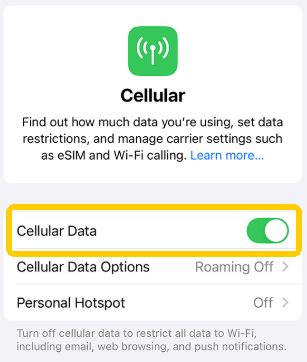
大部分情況下,iPhone卡在SOS模式都是因為網路訊號問題。可以這樣檢查:
- 確認你所在的位置有沒有訊號,例如不要在電梯、地下室這種訊號差的地方。
- 打開“飛航模式”,等10-15秒再關掉,看能不能恢復訊號。
- 打開“設定”→“蜂窩網路”,看看“蜂窩數據”有沒有打開。
2. 重啟你的iPhone
如果您的手機仍處於SOS 狀態,最簡單粗暴的方法就是重新啟動手機。
- iPhone X 及更新機型:快速按一下音量加,再按一下音量減,接著按住側邊按鈕不放,直到螢幕出現Apple 的標誌。
- 舊款iPhone(有Home 鍵的):同時按住Home 鍵和電源鍵,直到看到蘋果標誌。
3. 重新插入SIM卡
如果重啟完了問題還在,可能是SIM 卡沒插好、髒了,甚至鬆了。可以這樣操作:
- 關掉你的手機。
- 用卡針或回形針彈出SIM 卡槽。
- 取出SIM 卡,進行檢查,如有必要,進行清潔,然後放回。
- 重新打開你的iPhone。
4. 重置網路設定
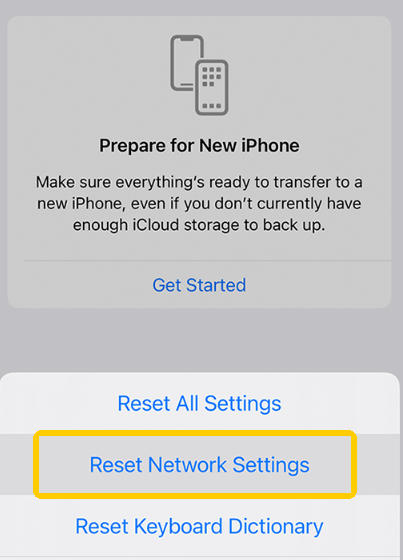
如果您的iPhone 仍然顯示沒有網路或無服務,可以考慮把網路設定恢復出廠狀態:
- 重置網路設定:開啟「設定」>「一般」>「傳輸或還原iPhone」>「還原」>「還原網路設定」。
- 關閉5G:開啟“設定”>“蜂窩”>“蜂窩資料選項”,然後將網路設定從5G 變更為LTE。
5. 檢查系統和運營商更新
手機系統或電信商版本過低可能會影響網絡,請嘗試更新。
- 更新系統:設定→通用→軟體更新,檢查是否有新版本iOS。
- 檢查操作員設定:設定→通用→關於本機,停留幾秒,如果有更新提示會自動跳出。
6. 使用恢復模式
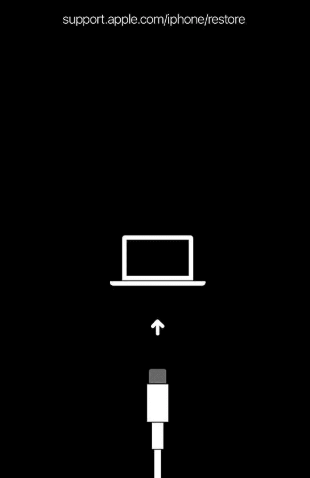
如果前面方法都不行,可以用「恢復模式」來修復iOS 系統,不過這個方法稍微有點複雜,您需要準備:
- 一台Mac 或Windows 電腦
- 一條充電線
- 最新版本的iTunes(或Finder)
把iPhone 進入「恢復模式」:
- iPhone 8 或更高版本(含iPhone SE 2/3):依序快速按下音量加、音量減,然後按住側邊鍵不放,直到螢幕出現連接電腦的圖示。
- iPhone 7 / 7 Plus:同時按住音量減+ 電源鍵,直到出現連接電腦的圖示。
- iPhone 6s 及更早機型:同時按住Home 鍵+ 電源鍵,直到出現連接電腦的圖示。
此時,電腦上會彈出提示:「iPhone 出現問題,需要更新或復原」。先點「更新」嘗試修復系統,不會清除資料。如果更新失敗,再選擇“恢復”,但注意恢復會清除手機內容!
如果過程超過15分鐘,iPhone 會自動退出復原模式,那就再重複一次步驟。
7. 聯絡業者或Apple 官方
如果您嘗試上述修復方法但仍然不起作用,那就得聯絡專業人員了:
- 聯絡您的電信業者:聯絡您的電信業者,看看是不是您的帳戶、SIM卡、訊號塔那邊出了問題。
- 訪問Apple 支援:可以打客服電話或直接去Apple Store 預約售後服務。
常見問答:iPhone卡在SOS模式或沒有服務
1. 為什麼我的iPhone突然顯示SOS?
如果您的iPhone 顯示“SOS”,則表示您的裝置無法連接到常規蜂窩網絡,但也保留撥打緊急電話的功能。常見原因有:訊號差或網路中斷、SIM 卡可能鬆脫、損壞或髒污、軟體故障或電信商服務故障。
2. 怎麼關閉iPhone 上的SOS 功能?
您無法完全關閉iPhone 上的「緊急SOS」功能,但可以停用意外觸發該功能的捷徑。操作方法如下:
- 設定→緊急SOS→關閉「按住不放撥打」和「按5次撥打」
- iPhone 14 以上機型,還可以關閉“嚴重車禍自動撥打”
關閉這些選項後,您的iPhone 將無法呼叫緊急服務,除非您手動操作。
3. 我不小心撥打了SOS 緊急電話怎麼辦?
當你觸發SOS 功能時,系統會有一個倒數計時提示你即將撥打緊急電話。
- 如果是誤觸,可以在倒數計時期間放開按鈕取消。
- 如果已經接通了,不要掛斷電話,直接告訴接線員是誤撥,不需要幫忙就好。
為了防止誤撥,建議把快捷方式關掉。





















